若要在 App 中使用字体,您需要使用“字体册”安装字体。当您在安装字体时,“字体册”会列出它找到的任何问题,供您检查。您也可以稍后再验证字体。
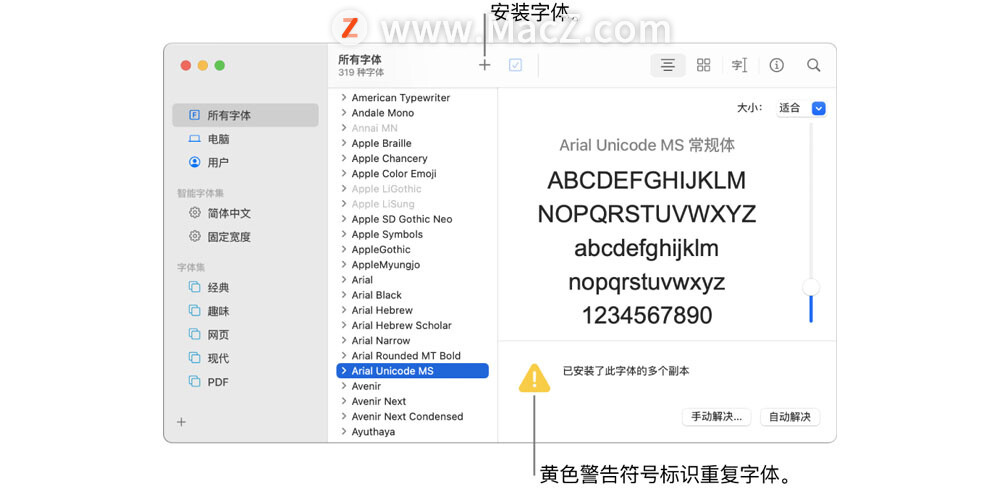
安装字体
在 Mac 上,执行以下任一项操作:
在“字体册” App 中,点按“字体册”工具栏中的“添加”按钮,找到并选择字体,然后点按“打开”。
将字体文件拖到程序坞中的“字体册” App 图标上。
连按“访达”中的字体文件,然后在出现的对话框中点按“安装字体”。
安装字体时,“字体册”会自动验证字体或检查错误。
您安装的字体可仅供您个人使用,也可以供任何使用您电脑的人使用,具体取决于您为所安装字体设定的默认位置。
下载系统字体
“字体册”窗口中的可下载系统字体在字体列表中呈灰色显示。
1.在 Mac 上的“字体册” App 中,点按边栏中的“所有字体”。如果没有看见边栏,请选取“显示”>“显示边栏”。
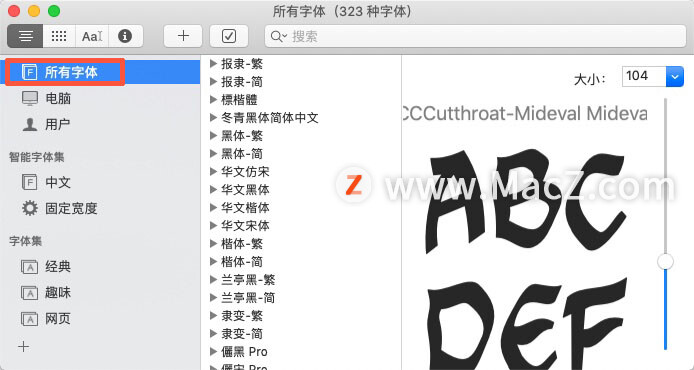
2.选择一个呈灰色显示的字体系列,或者一个或多个呈灰色显示的样式。
3.点按预览面板顶部的“下载”,然后在出现的对话框中点按“下载”。
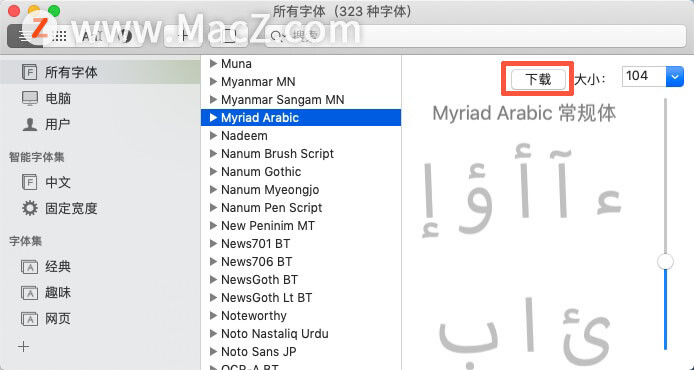
如果预览面板未显示,请选取“显示”>“显示预览”。如果未看到“下载”按钮,请切换到另一种预览类型(“下载”按钮在“信息”预览中不可用)。
验证字体
如果字体未能正确显示,或者文稿由于字体损坏而未能打开,请验证字体来查找问题和删除字体。
1.在 Mac 上的“字体册” App 中,选择一种字体,然后选取“文件”>“验证字体”。
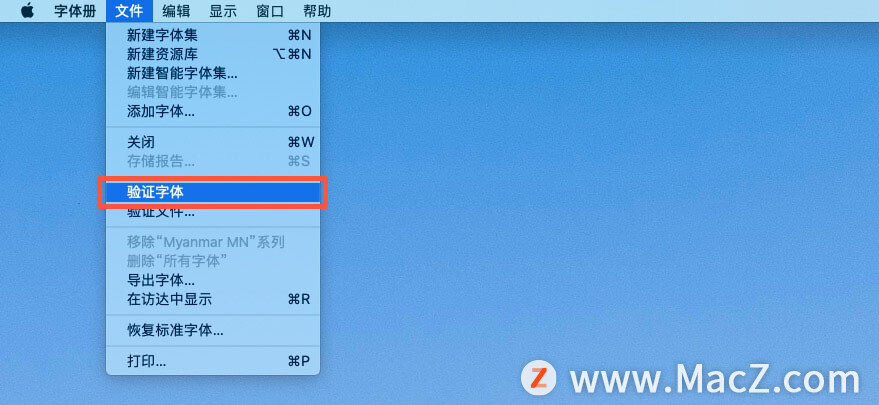
2.在“字体验证”窗口中,点按字体旁边的箭头以检查详细信息。
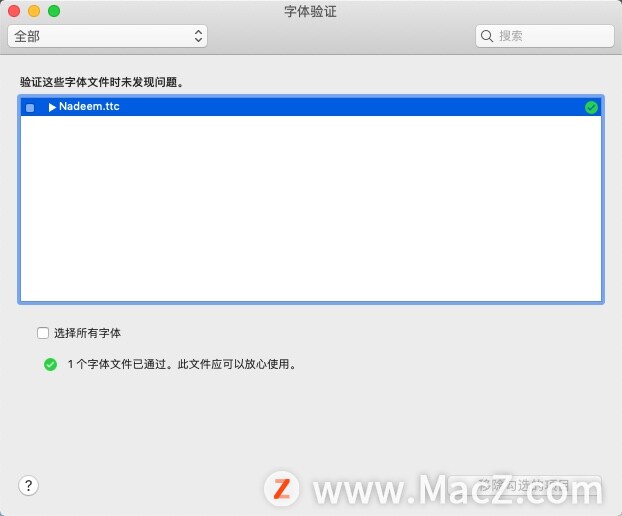
绿色图标表示字体通过了验证,黄色图标表示警告,红色图标表示字体未通过验证。
3.选择出错字体旁边的复选框,然后点按“移除勾选的项目”。
提示:若要在很长的字体列表中找到警告或错误,请点按“字体验证”窗口顶部的弹出式菜单,然后选取“警告和错误”。
解决重复字体
如果有重复的字体,字体列表中重复的字体旁边会有黄色的警告符号。
1.在 Mac 上的“字体册” App 中,选取“编辑”>“查找已启用的重复字体”。

2.点按一个选项:
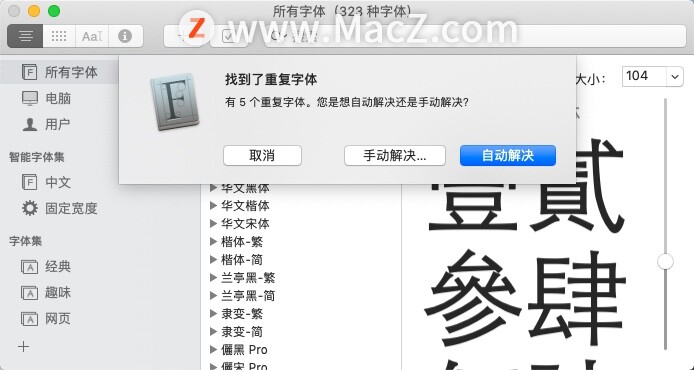
自动解决:“字体册”会停用重复字体或将重复字体移到废纸篓,正如“字体册”偏好设置中设定的那样。
手动解决:继续下一步骤来自己检查和处理重复字体。
3.检查重复字体及其副本,然后选择要保留的副本。
“字体册”推荐保留的副本标记有“活跃的副本”并已选定。若要查看其他副本,请选择一个。
4.点按“解决此重复字体”,或者如果有多个重复字体,则点按“解决所有重复字体”。
如果要将不活跃的副本移到废纸篓,请选择“通过将重复字体文件移到废纸篓来解决重复问题”。
以上就是小编今天为大家分享的内容,希望对您有所帮助,想了解更多关于Mac相关知识,请关注我们吧!






















